Cara Mengonversi PDF ke Word di Mac (Panduan Langkah demi Langkah)
Diterbitkan: 2022-06-08Dokumen PDF tidak ramah edit. Oleh karena itu, artikel ini membantu Anda mengonversi PDF ke Word di Mac sehingga Anda dapat mengedit dan menggunakannya dengan cara apa pun yang Anda inginkan.
PDF (Portable Document File) adalah salah satu format file paling aman karena siapa pun tidak dapat mengubahnya dengan mudah. Namun, non-editabilitas yang sama juga merupakan salah satu kekurangan utamanya. Ini menjadi kelemahan ketika Anda ingin membuat beberapa perubahan yang diperlukan pada dokumen PDF Anda tetapi tidak dapat melakukannya. Untuk mengatasi masalah ini, ada baiknya jika Anda mengonversi PDF ke Word di Mac agar dokumen dapat diedit dengan mudah.
Sekarang, Anda tidak perlu berkeliaran di sana-sini mencari panduan untuk mengubah PDF menjadi dokumen Word yang dapat diedit. Artikel ini adalah satu-satunya hal yang perlu Anda baca dengan penuh perhatian untuk mempelajari cara melakukannya.
Melalui artikel ini, kami memberi tahu Anda cara terbaik untuk mengonversi PDF ke Word di Mac. Mari kita lanjutkan dengan hal yang sama tanpa membuang waktu Anda yang sangat berharga.
Metode Cepat dan Mudah untuk Mengonversi PDF ke Word di Mac
Anda dapat menggunakan cara berikut untuk mengonversi PDF ke Word di Mac dengan cepat dan mudah.
Metode 1: Gunakan pratinjau untuk mengonversi PDF ke Word di Mac
Untuk PDF yang kaya teks, salah satu pendekatan terbaik adalah mengonversinya menjadi dokumen Word menggunakan opsi pratinjau Mac. Oleh karena itu, di bawah ini kami merinci langkah-langkah untuk mengubah format dengan cara ini.
- Klik kanan dokumen PDF yang ingin Anda konversi dan pilih Pratinjau dari opsi di layar.
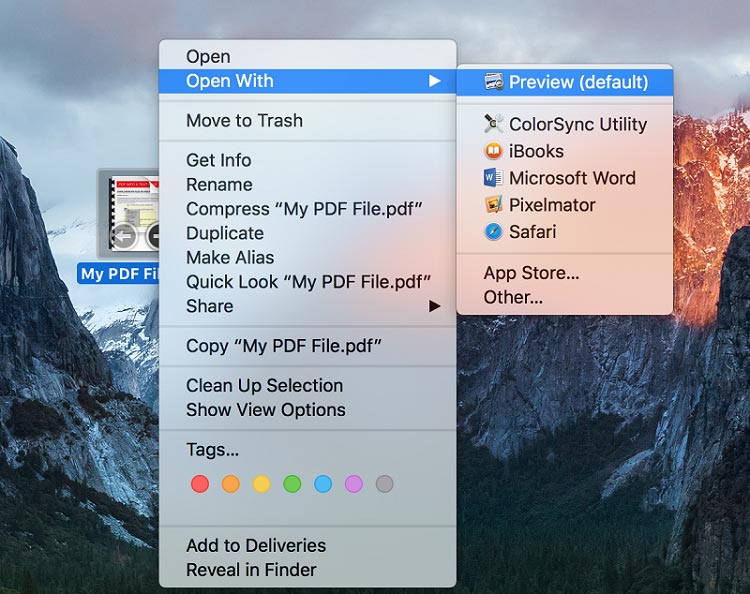
- Pilih teks file PDF dan tekan Command-C .
- Sekarang, buka Microsoft Word dan tempel teks yang disalin menggunakan Command-V .
- Terakhir, simpan dokumen sebagai file DOCX atau DOC.
Baca Juga: Editor PDF Gratis Terbaik Untuk Mac
Metode 2: Gunakan Google Documents untuk melakukan konversi yang diperlukan
Seperti yang Anda ketahui, Google Documents adalah alat berbasis web yang terkenal untuk membuat dan mengedit dokumen. Namun, Anda memerlukan koneksi internet yang aktif dan stabil untuk mengonversi file menggunakan metode ini. Di bawah ini adalah cara menggunakannya untuk mengonversi PDF ke Mac online secara gratis.
- Masuk ke Google Drive.
- Pilih ikon roda gigi dan buka Pengaturan.
- Buka tab umum dan pilih Konversi file yang diunggah ke format editor Google Documents.
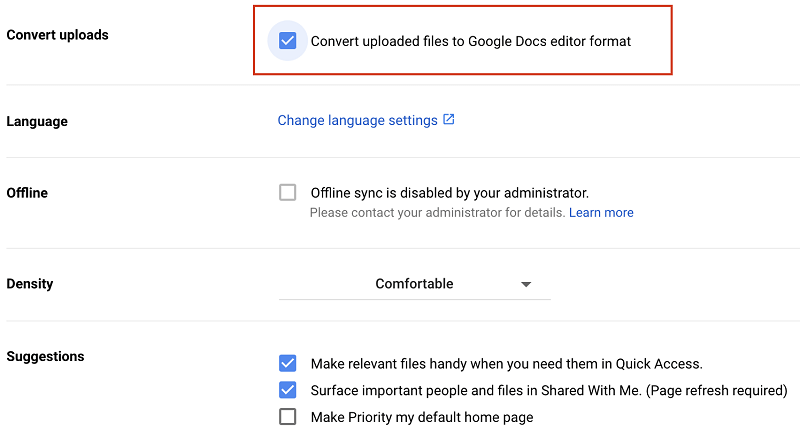
- Sekarang, pilih opsi +Baru dan pilih Unggah file untuk mengunggah dokumen PDF Anda ke Google Drive.
- Pilih Buka untuk meluncurkan file dengan Google Documents.
- Buka tab File , pilih Unduh, dan pilih Microsoft Word untuk mendapatkan file sebagai dokumen Word di folder unduhan Anda.
Baca Juga : Cara Mengkonversi PDF Ke Excel
Metode 3: Manfaatkan Automator untuk mengonversi PDF ke Word di Mac
Perangkat Mac membanggakan utilitas yang disebut Automator untuk mengotomatisasi fungsi non-produktif dan berulang, seperti penggantian nama file. Automator juga dapat membantu Anda mengonversi file menjadi dokumen Word. Di bawah ini kami bagikan cara menggunakannya.

- Menggunakan folder Aplikasi, buka Automator .
- Pilih Workflow sebagai tipe dokumen.
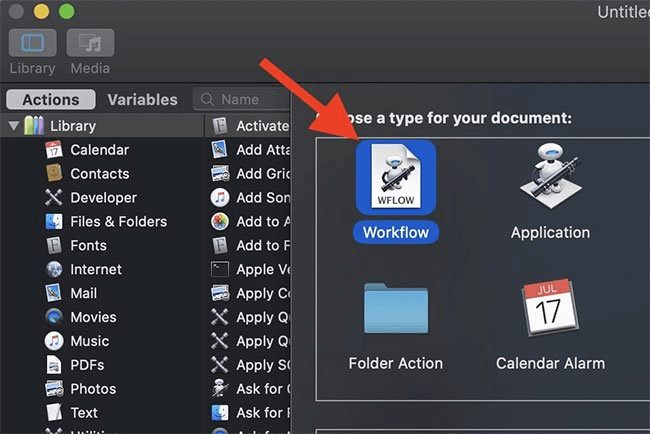
- Seret dan jatuhkan file yang perlu Anda konversi dari PDF ke Word di Mac.
- Pilih Perpustakaan, pilih PDF, dan Ekstrak Teks PDF.

- Seret tindakan mengekstrak teks PDF di atas ke panel kanan di bawah dokumen PDF.
- Pilih Rich Text di output, pilih di mana Anda ingin menyimpan file output, dan pilih opsi nama.
- Klik tombol Jalankan yang ada di sudut kanan atas untuk mengonversi PDF ke Word di Mac.
Baca Juga: Software PDF Split and Merge Gratis Terbaik (Online & Offline)
Metode 4: Dapatkan pengonversi PDF ke Word pihak ketiga untuk Mac
Sejumlah besar program tersedia di ruang pasar untuk membantu Anda mengonversi PDF ke Word di Mac. Karena mungkin sulit bagi Anda untuk memilih yang terbaik untuk kebutuhan Anda, rekomendasi berikut dapat membantu Anda.
1. Adobe Acrobat
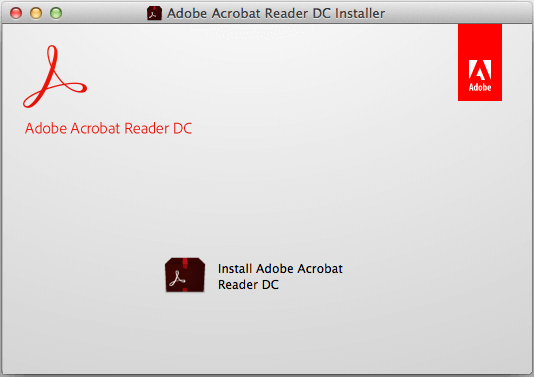
Adobe, juga dikenal sebagai penemu format PDF, memiliki banyak solusi untuk mempermudah pekerjaan Anda, Acrobat adalah salah satunya. Muncul dengan banyak fitur berguna, seperti perbandingan dokumen yang mudah, pemformatan otomatis, pengeditan PDF dari mana saja, alat pemeriksa ejaan bawaan, dan banyak lagi. Selain itu, hal terbaik tentang perangkat lunak ini adalah memungkinkan Anda mengonversi PDF menjadi dokumen Word dan berbagai format lain seperti RTF.
Unduh sekarang
2. PDFelement Pro

Selanjutnya, kami memiliki PDFelement Pro sebagai salah satu perangkat lunak terbaik untuk membantu Anda mengonversi PDF ke Word di Mac. Seiring dengan konversi PDF ke Word yang mudah, PDFelement menawarkan banyak fitur luar biasa, seperti pemotongan dokumen, rotasi, penghapusan, penambahan tanda air, dan banyak lagi.
Unduh sekarang
3. Konverter PDF Nuansa untuk Mac
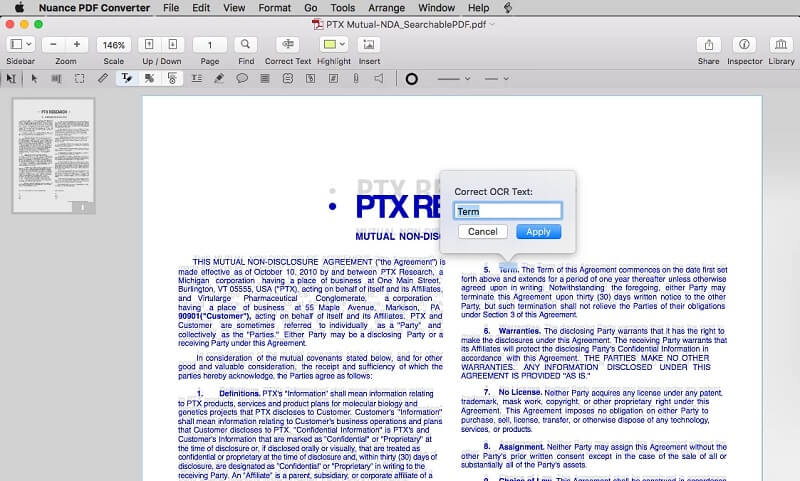
Inilah konverter PDF ke Word lainnya untuk Mac. Nuance PDF Converter untuk Mac, selain konversi PDF, menawarkan banyak fitur menarik, seperti pengeditan dokumen PDF yang mudah. Meskipun tidak memiliki opsi yang baik untuk berbagi dokumen, ini adalah salah satu pilihan terbaik jika Anda ingin mengonversi dokumen PDF dengan mudah.
Unduh sekarang
4. deskUNPDF untuk Mac
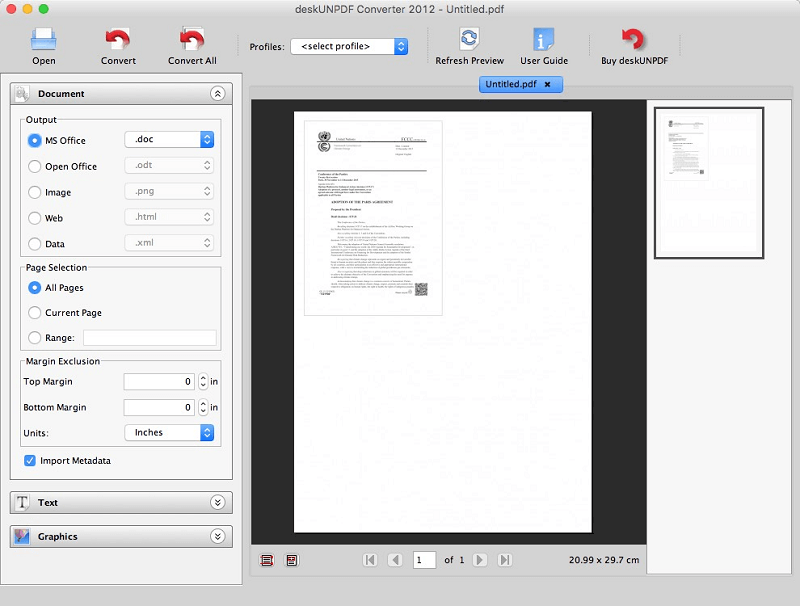
Saat berbicara tentang perangkat lunak terbaik untuk mengonversi PDF ke Word di Mac, kita tidak dapat melewatkan deskUNPDF untuk Mac. Ini adalah program yang mudah digunakan yang membuat konversi PDF jauh lebih mudah. Itu tidak memiliki opsi untuk mengubah pemformatan dokumen tetapi patut dicoba karena opsinya yang halus dan mudah digunakan untuk mengonversi dokumen.
Unduh sekarang
5. Doxillion PDF to Word Converter
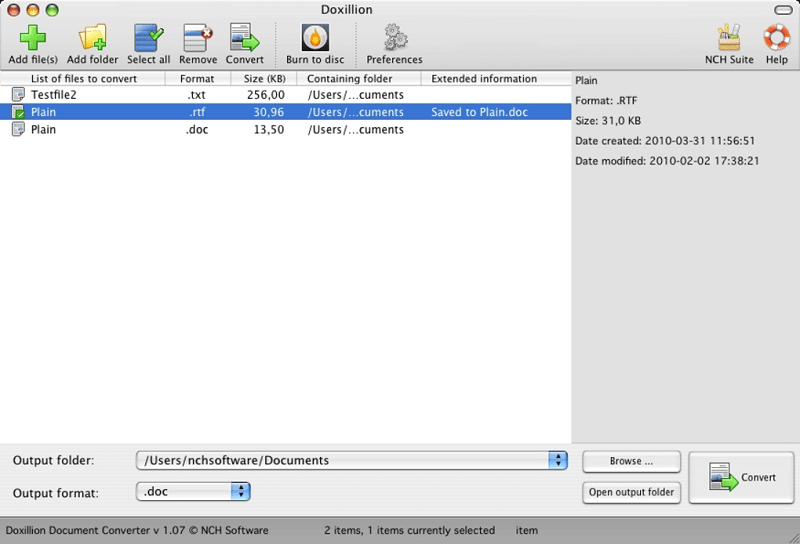
Jika Anda ingin mengonversi PDF ke Word online secara gratis, Doxillion PDF to Word Converter juga merupakan salah satu pilihan terbaik. Dengan perangkat lunak yang mudah digunakan ini, Anda dapat mengonversi PDF dan format seperti Docx, HTML, RTF, Doc, dll., secara massal atau sendiri-sendiri dengan mudah.
Unduh sekarang
Baca Juga: Software OCR Terbaik untuk Mengekstrak Teks dari Gambar dan PDF
Menyimpulkan Cara Mengonversi PDF ke Word di Mac
Artikel ini membahas metode mengonversi dokumen PDF menjadi file Word di Mac. Anda dapat mengikuti pendekatan yang disebutkan di atas untuk mendapatkan dokumen Anda dikonversi.
Jika Anda mengetahui metode lain yang lebih tepat untuk mengonversi PDF ke Word di Mac, sebutkan di bagian komentar. Itu saja untuk saat ini, kami akan segera kembali dengan posting lain.
